Tin Tức 24h
Những cách khắc phục khi laptop bị treo nhanh chóng, hiệu quả nhất
Nội dung bài viết
Laptop là thiết bị điện tử ngày càng phổ biến trong cuộc sống của chúng ta. Tuy nhiên, trong quá trình sử dụng, laptop cũng có thể gặp phải một số lỗi, trong đó phổ biến nhất là tình trạng bị treo. Vậy khi laptop bị treo, bạn cần phải làm gì? Hãy tham khảo bài viết dưới đây để biết thêm những cách khắc phục nhanh chóng, hiệu quả nhất nhé.
Nguyên nhân laptop bị treo
Có rất nhiều nguyên nhân khiến laptop bị treo, bao gồm:
Lỗi phần mềm
Đây là nguyên nhân phổ biến nhất gây ra tình trạng laptop bị treo. Lỗi phần mềm có thể do nhiều yếu tố gây ra, chẳng hạn như xung đột phần mềm, lỗi driver, virus, malware,…

Lỗi phần cứng
Lỗi phần cứng cũng có thể là nguyên nhân khiến laptop bị treo. Một số lỗi phần cứng thường gặp bao gồm lỗi RAM, lỗi ổ cứng, lỗi card màn hình,…
Lỗi do người dùng
Lỗi do người dùng cũng có thể khiến laptop bị treo. Một số lỗi thường gặp bao gồm sử dụng quá nhiều ứng dụng cùng lúc, sử dụng laptop trong môi trường nhiệt độ cao,…
Cách khắc phục laptop bị treo
Dưới đây là một số cách khắc phục laptop bị treo nhanh chóng, hiệu quả nhất:
1. Khởi động lại laptop
Đây là cách đơn giản và hiệu quả nhất để khắc phục tình trạng laptop bị treo. Khi laptop bị treo, bạn hãy nhấn giữ nút nguồn để tắt máy. Sau đó, bạn khởi động lại laptop và kiểm tra xem tình trạng treo máy còn hay không.
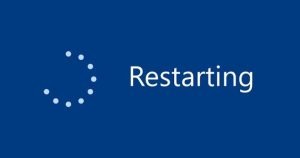
2. Sử dụng tổ hợp phím tắt
Bạn có thể sử dụng một số tổ hợp phím tắt để khắc phục tình trạng laptop bị treo, chẳng hạn như:
- Ctrl + Shift + Esc: Mở Task Manager
- Ctrl + Alt + Delete: Mở menu Task Manager
- Ctrl + Shift + Windows + B: Khởi động lại card đồ họa
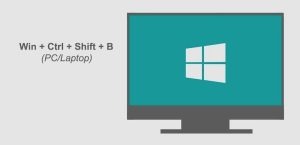
3. Khởi động lại máy tính trong chế độ Safe Mode
Chế độ Safe Mode là chế độ khởi động máy tính với các driver và chương trình cần thiết tối thiểu. Khi khởi động lại máy tính trong chế độ Safe Mode, bạn có thể kiểm tra xem ứng dụng nào đang gây ra tình trạng treo máy.
4. Gỡ cài đặt ứng dụng gây xung đột
Nếu bạn nghi ngờ rằng một ứng dụng nào đó đang gây ra tình trạng treo máy, bạn có thể thử gỡ cài đặt ứng dụng đó. Sau khi gỡ cài đặt ứng dụng, bạn khởi động lại laptop và kiểm tra xem tình trạng treo máy còn hay không.
5. Cập nhật driver
Driver là phần mềm giúp hệ điều hành giao tiếp với phần cứng. Nếu driver bị lỗi hoặc không được cập nhật, có thể gây ra tình trạng laptop bị treo. Bạn hãy kiểm tra và cập nhật driver cho các thiết bị phần cứng trên laptop của mình.

6. Kiểm tra ổ cứng
Ổ cứng là nơi lưu trữ dữ liệu của laptop. Nếu ổ cứng bị lỗi, có thể gây ra tình trạng laptop bị treo. Bạn có thể sử dụng phần mềm kiểm tra ổ cứng để kiểm tra xem ổ cứng có bị lỗi hay không.
7. Khôi phục hệ điều hành
Nếu bạn đã thử các cách trên mà tình trạng treo máy vẫn không được khắc phục, bạn có thể thử khôi phục hệ điều hành. Khôi phục hệ điều hành sẽ đưa laptop về trạng thái ban đầu khi mới mua.

8. Mang laptop đến trung tâm bảo hành
Nếu bạn đã thử tất cả các cách trên mà tình trạng treo máy vẫn không được khắc phục, bạn nên mang laptop đến trung tâm bảo hành để được kiểm tra và sửa chữa.
Trên đây là những cách khắc phục laptop bị treo nhanh chóng, hiệu quả nhất. Hy vọng bài viết sẽ giúp bạn khắc phục tình trạng laptop bị treo một cách hiệu quả.
Công ty TNHH Trâm Anh Technology
+ Số hotline: 0935.747.288
+ Địa chỉ: 185 Ông Ích Khiêm, Phường Thạch Thang, Quận Hải Châu, Thành phố Đà Nẵng
+ Website: https://laptopdanang.com
+ Fanpage: https://www.facebook.com/TRAMANHLAPTOPDN
